PDF mit eingeschränkter Farbe
Wenn Sie Originale in kompaktes PDF-Format konvertieren, können Sie die Dateigröße verringern, indem Sie Originale mit weniger Farben und niedrigerer Auflösung scannen.
Wenn Sie [Eingeschr. Farbe] als PDF-Format wählen, wird [Kompakt] automatisch aktiviert. [Eingeschr. Farbe] kann nicht alleine eingestellt werden.
|
WICHTIG
|
|
Diese Funktion steht nur zum Speichern von Dateien in Speichermedien zur Verfügung.
<PDF (Eingeschränkte Farbe)> ist nur mit den folgenden Einstellungen gültig:
Farbe wählen: Auto (Farbe/Grau), Vollfarbe oder Graustufen
Auflösung: 300 x 300 dpi
Kopierfaktor: 100 % oder Auto
|
1.
Berühren Sie die Taste  → [Scannen und Speichern] → [Speichermedium].
→ [Scannen und Speichern] → [Speichermedium].
 → [Scannen und Speichern] → [Speichermedium].
→ [Scannen und Speichern] → [Speichermedium].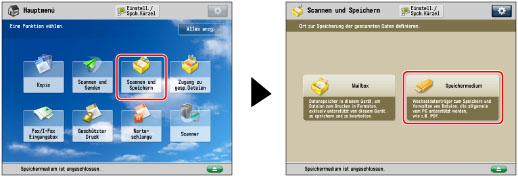
2.
Wählen Sie das gewünschte Speichermedium → Wählen Sie das Zielverzeichnis → Berühren Sie die Taste [Scan].
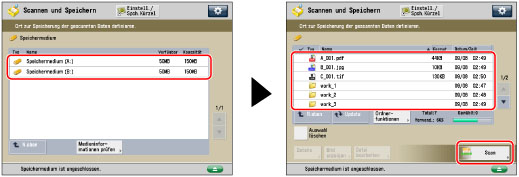
3.
Berühren Sie die Taste [Dateiformat] → Wählen Sie PDF.
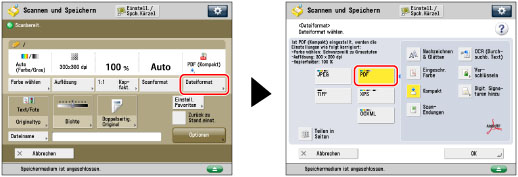
4.
Berühren Sie nacheinander die Tasten [Eingeschr. Farbe] → [OK].
Wenn Sie ein mehrseitiges Dokument in getrennte Seiten aufteilen und diese als getrennte Dateien scannen möchten, aktivieren Sie [Teilen in Seiten]. Wenn Sie die Bilder in eine einzige Datei scannen möchten, deaktivieren Sie diese Einstellung.
|
WICHTIG
|
|
Wenn Sie [Eingeschr. Farbe] als PDF-Dateiformat wählen, wird der Farbmodus von [Auto (Farbe/SW)] und [Schwarzweiß] auf [Auto (Farbe/Grau)] und [Graustufen] geändert. Wenn Sie das Dokument mit dem gewählten Farbmodus scannen möchten, ändern Sie das PDF-Dateiformat in ein anderes als [Eingeschr. Farbe], [Kompakt] oder [Nachzeichnen & Glätten].
|
|
HINWEIS
|
|
Wenn Sie [Eingeschr. Farbe] als PDF-Dateiformat einstellen, können Sie die Dateigröße verringern. Weitere Informationen finden Sie im Abschnitt "Einstellen der Auflösung für PDF mit eingeschränkter Farbe".
|